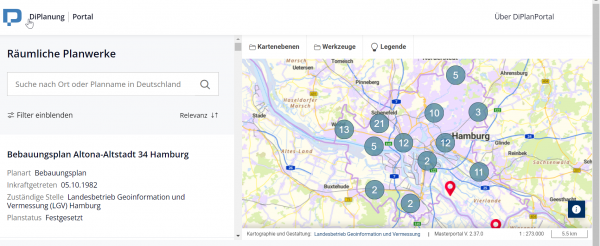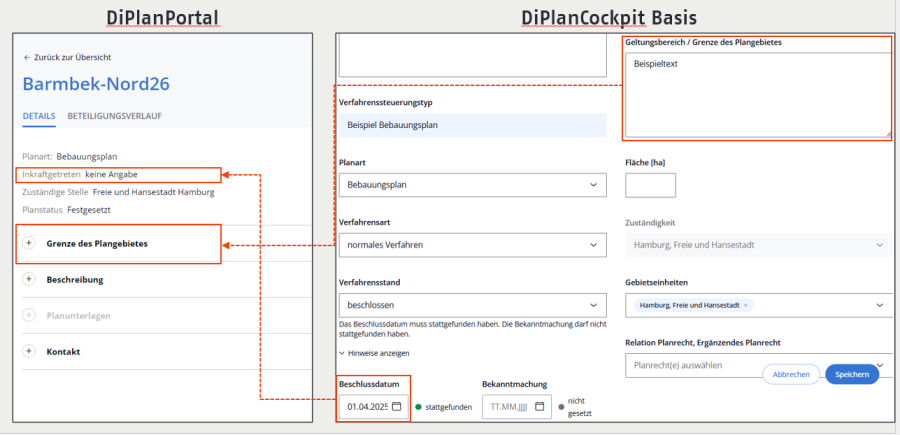Veröffentlichungen im DiPlanPortal nachvollziehen und managen: Unterschied zwischen den Versionen
(Die Seite wurde neu angelegt: „=== Veröffentlichtes Verfahren in DiPlanPortal finden === Wenn Sie ein Planwerk in DiPlanCockpit veröffentlicht haben, können Sie es einfach über die Suche…“) |
|||
| (5 dazwischenliegende Versionen von 2 Benutzern werden nicht angezeigt) | |||
| Zeile 1: | Zeile 1: | ||
| + | '''> Zurück zur Hauptseite [[DiPlanCockpit Basis als EfA-Lösung]]''' | ||
| + | |||
| + | '''> [https://www.youtube.com/watch?v=nNOL8EVQ8ko&t=3185s Schulungsvideo: Kapitel DiPlanPortal]''' | ||
| + | ---- | ||
=== Veröffentlichtes Verfahren in DiPlanPortal finden === | === Veröffentlichtes Verfahren in DiPlanPortal finden === | ||
Wenn Sie ein Planwerk in DiPlanCockpit veröffentlicht haben, können Sie es einfach über die Suche in DiPlanPortal finden. Suchen Sie am besten nach dem Plannamen und grenzen Sie die Ergebnisse mit den Filtern ein. | Wenn Sie ein Planwerk in DiPlanCockpit veröffentlicht haben, können Sie es einfach über die Suche in DiPlanPortal finden. Suchen Sie am besten nach dem Plannamen und grenzen Sie die Ergebnisse mit den Filtern ein. | ||
| − | [[Datei:DiPlanPortal.png|zentriert|mini|DiPlanPortal]] | + | [[Datei:DiPlanPortal.png|zentriert|mini|DiPlanPortal|alternativtext=|600x600px]] |
===Mapping der Felder zwischen DiPlanPortal und DiPlanCockpit=== | ===Mapping der Felder zwischen DiPlanPortal und DiPlanCockpit=== | ||
| Zeile 14: | Zeile 18: | ||
'''Verfahrensbeginn''': Entspricht dem '''Datum''' in DiPlanCockpit, an dem das '''Verfahren gestartet''' wurde (nur vorhanden, wenn nicht Verfahrensstand = Inkraftgetreten) | '''Verfahrensbeginn''': Entspricht dem '''Datum''' in DiPlanCockpit, an dem das '''Verfahren gestartet''' wurde (nur vorhanden, wenn nicht Verfahrensstand = Inkraftgetreten) | ||
| − | '''Zuständige Stelle''': Entspricht der ''' | + | '''Zuständige Stelle''': Entspricht der '''Zuständigkeit''' in DiPlanCockpit |
'''Planstatus''': Entspricht dem '''Verfahrensstand''' in DiPlanCockpit | '''Planstatus''': Entspricht dem '''Verfahrensstand''' in DiPlanCockpit | ||
| Zeile 23: | Zeile 27: | ||
'''Planunterlagen''': Hier erscheinen alle in DiPlanCockpit '''veröffentlichten Dokumente''' | '''Planunterlagen''': Hier erscheinen alle in DiPlanCockpit '''veröffentlichten Dokumente''' | ||
| − | + | [[Datei:2025-04-10 16 08 54-Multiplikatorinnenschulung DiPlanCockpit BASIS mit Aufgaben - PowerPoint.png|alternativtext=|zentriert|mini|900x900px|Mapping Teil 1]] | |
| − | + | [[Datei:2025-04-10 16 09 04-Multiplikatorinnenschulung DiPlanCockpit BASIS mit Aufgaben - PowerPoint.png|alternativtext=|zentriert|mini|899x899px|Mapping Teil 2]] | |
| + | [[Datei:2025-04-10 16 09 14-Multiplikatorinnenschulung DiPlanCockpit BASIS mit Aufgaben - PowerPoint.png|alternativtext=|zentriert|mini|900x900px|Mapping Teil 3]] | ||
Aktuelle Version vom 29. Oktober 2025, 15:43 Uhr
> Zurück zur Hauptseite DiPlanCockpit Basis als EfA-Lösung
> Schulungsvideo: Kapitel DiPlanPortal
Veröffentlichtes Verfahren in DiPlanPortal finden[Bearbeiten | Quelltext bearbeiten]
Wenn Sie ein Planwerk in DiPlanCockpit veröffentlicht haben, können Sie es einfach über die Suche in DiPlanPortal finden. Suchen Sie am besten nach dem Plannamen und grenzen Sie die Ergebnisse mit den Filtern ein.
Mapping der Felder zwischen DiPlanPortal und DiPlanCockpit[Bearbeiten | Quelltext bearbeiten]
Mit der Veröffentlichung werden folgende Felder in DiPlanPortal befüllt:
Titel: Entspricht dem Plannamen in DiPlanCockpit
Planart: Entspricht der Planart in DiPlanCockpit
Inkraftgetreten: Entspricht dem Feststellungsdatum in DiPlanCockpit (nur vorhanden, wenn Verfahrensstand = Inkraftgetreten)
Verfahrensbeginn: Entspricht dem Datum in DiPlanCockpit, an dem das Verfahren gestartet wurde (nur vorhanden, wenn nicht Verfahrensstand = Inkraftgetreten)
Zuständige Stelle: Entspricht der Zuständigkeit in DiPlanCockpit
Planstatus: Entspricht dem Verfahrensstand in DiPlanCockpit
Grenze des Plangebiets: Entspricht Geltungsbereich / Grenze des Plangebiets in DiPlanCockpit
Beschreibung: Entspricht Beschreibung, Planungsanlass in DiPlanCockpit
Planunterlagen: Hier erscheinen alle in DiPlanCockpit veröffentlichten Dokumente